Konfiguracja Skype. Od instalacji po rozmowę
Komunikacja w Internecie stała się powszechna. Jeśli wcześniej wszystko było ograniczone do rozmów tekstowych, teraz możesz łatwo usłyszeć, a nawet zobaczyć znajomych i przyjaciół z dowolnej odległości. Istnieje wiele programów do tego typu komunikacji. Najpopularniejszą aplikacją do komunikacji głosowej jest Skype. Aplikacja zyskała popularność dzięki prostemu i intuicyjnemu interfejsowi, który zrozumie nawet niedoświadczony użytkownik.
Jednak aby szybko poradzić sobie z programem, nadal warto przeczytać instrukcje dotyczące jego konfiguracji. W niektórych sytuacjach podczas pracy ze Skype nie zawsze jest jasne, co należy zrobić. Przeczytaj ten artykuł, aby dowiedzieć się, jak podłączyć Skype do komputera.
Proces ten zostanie opisany w przewodniku krok po kroku, od instalacji do konfiguracji mikrofonu i przykładów korzystania z funkcji Skype.
Spis treści
Jak zainstalować Skype
Pobierz zestaw dystrybucji instalacji z oficjalnej strony internetowej.
Uruchom pobrany plik. Potwierdź, jeśli system Windows prosi o uprawnienia administratora.
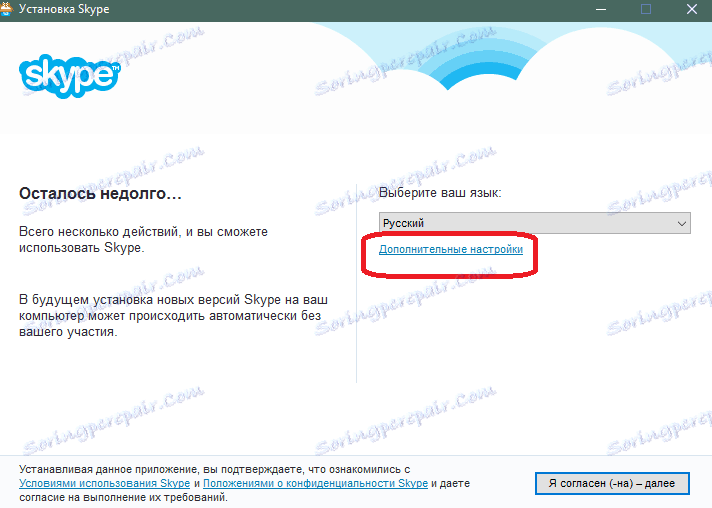
Pierwszy ekran konfiguracji wygląda następująco. Klikając przycisk ustawień zaawansowanych, otworzysz opcję wyboru miejsca instalacji i potwierdzasz / anulujesz dodanie skrótu Skype na pulpicie.
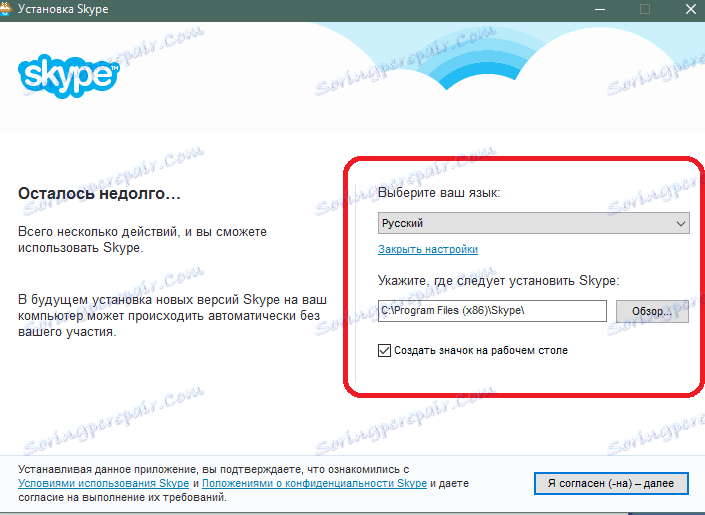
Wybierz wymagane ustawienia i kliknij przycisk zgody w umowie licencyjnej i kontynuuj instalację.
Rozpocznie się instalacja aplikacji.
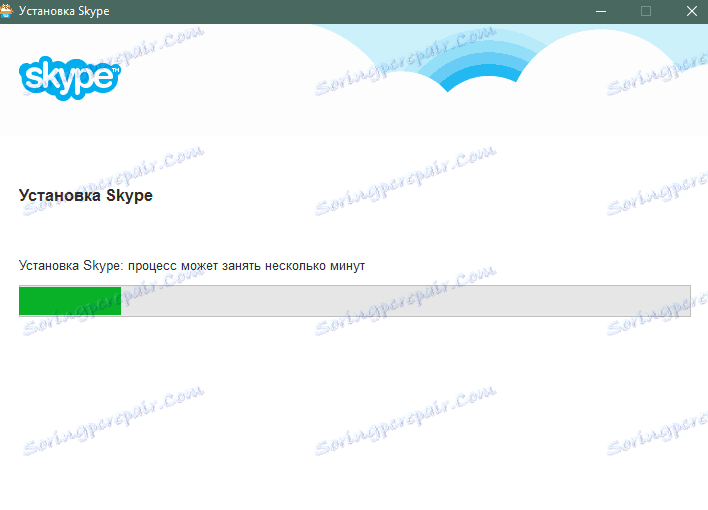
Po zakończeniu procesu pojawia się ekran logowania. Jeśli nie masz jeszcze profilu, musisz go utworzyć. Aby to zrobić, kliknij przycisk Utwórz nowe konto.
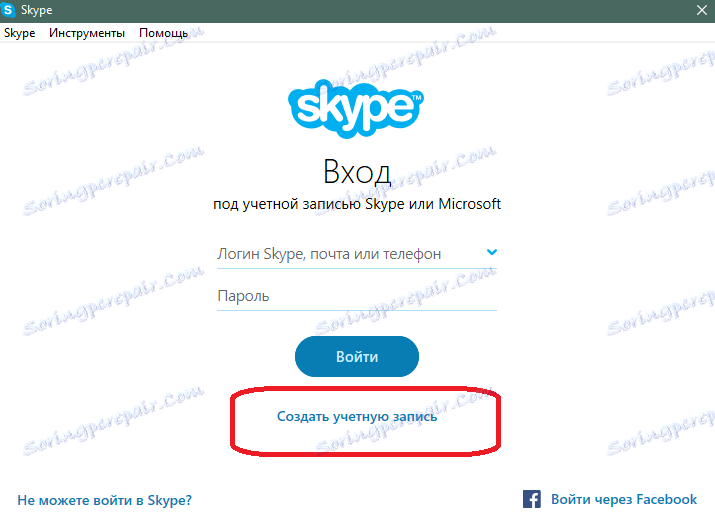
Otworzy się domyślna przeglądarka. Na otwartej stronie znajduje się formularz tworzenia nowego konta. Tutaj musisz wprowadzić informacje o sobie: imię, nazwisko, adres e-mail itp.
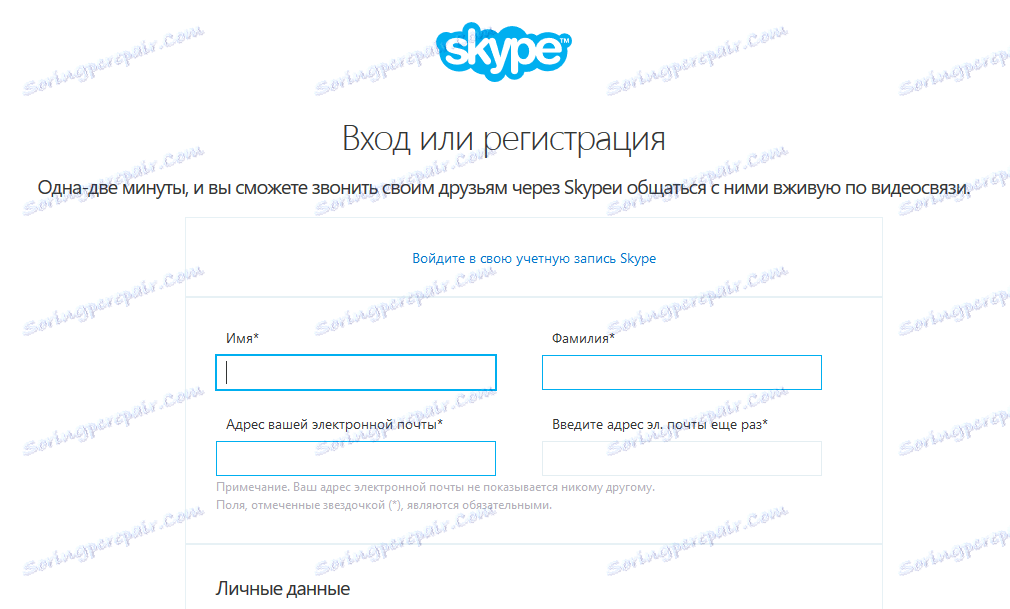
Nie jest konieczne wprowadzanie prawdziwych danych osobowych (imię, data urodzenia itd.), Ale skrzynka pocztowa jest pożądana, aby wprowadzić prawdziwą, ponieważ dzięki niej będziesz mógł przywrócić dostęp do swojego konta później, jeśli zapomnisz hasła z tego konta.
Następnie musisz wymyślić nazwę użytkownika i hasło. Wybierając hasło, należy zwrócić uwagę na monity formularza, które pokazują, w jaki sposób można wymyślić najbezpieczniejsze hasło.
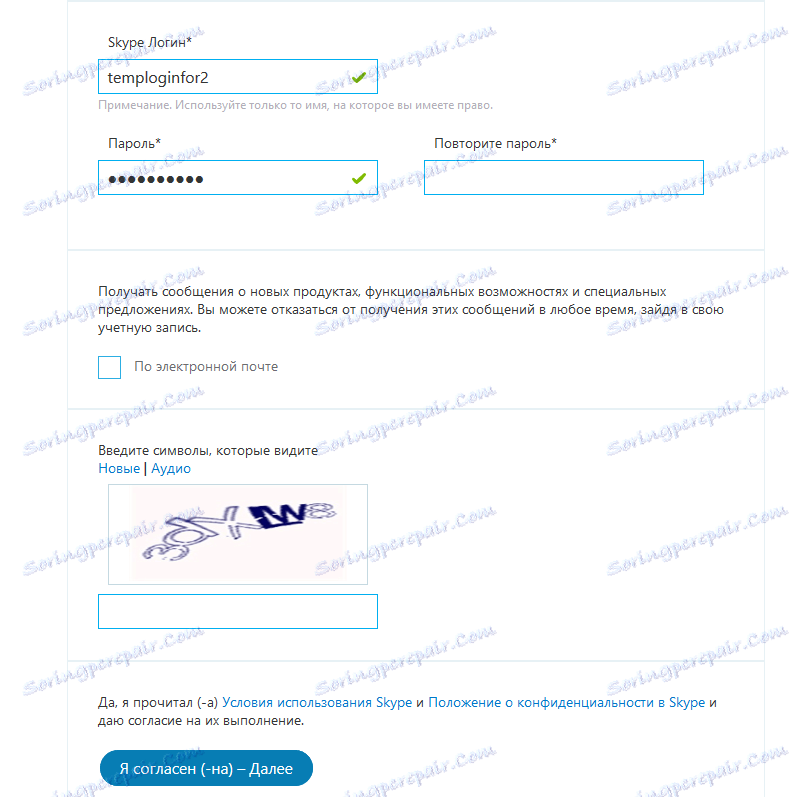
Następnie musisz wprowadzić captcha, aby potwierdzić, że nie jesteś robotem i nie zgadzasz się na warunki korzystania z programu.
Konto zostało utworzone i będzie automatycznie logowane do niego w witrynie Skype.
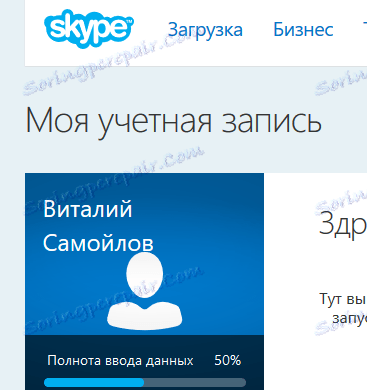
Teraz możesz wprowadzić program za pośrednictwem klienta zainstalowanego na komputerze. Aby to zrobić, wprowadź wymyślony login i hasło w formularzu logowania.
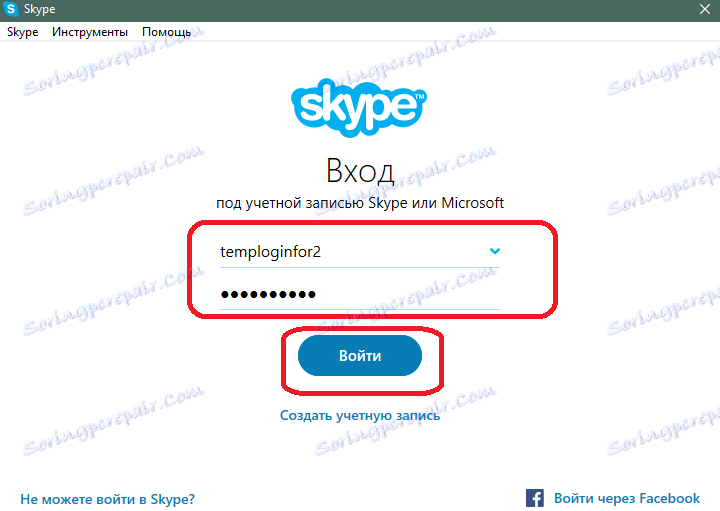
Jeśli masz problemy z logowaniem, na przykład zapomniałeś hasła, przeczytaj ten artykuł - informuje, jak przywrócić dostęp do konta Skype.
Po wprowadzeniu zostaniesz poproszony o wykonanie wstępnej konfiguracji programu.
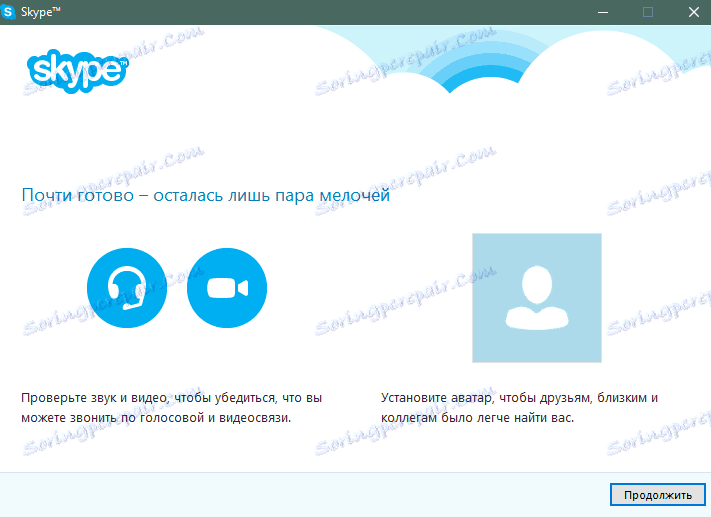
Kliknij przycisk "Kontynuuj".
Zostanie otwarta forma regulacji dźwięku (głośniki i mikrofon) oraz kamer internetowych. Dostosuj głośność, dostosowując ton testowy i zielony wskaźnik. Następnie wybierz kamerę internetową, jeśli to konieczne.
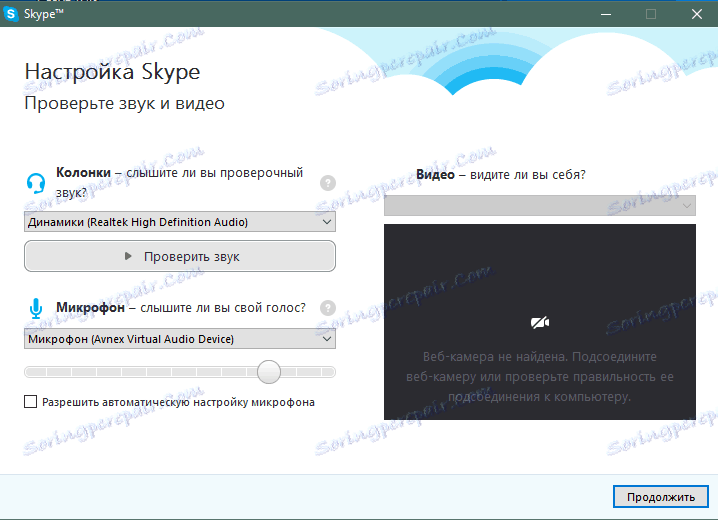
Kliknij przycisk Kontynuuj. Przeczytaj krótkie instrukcje dotyczące wyboru awatara w programie.
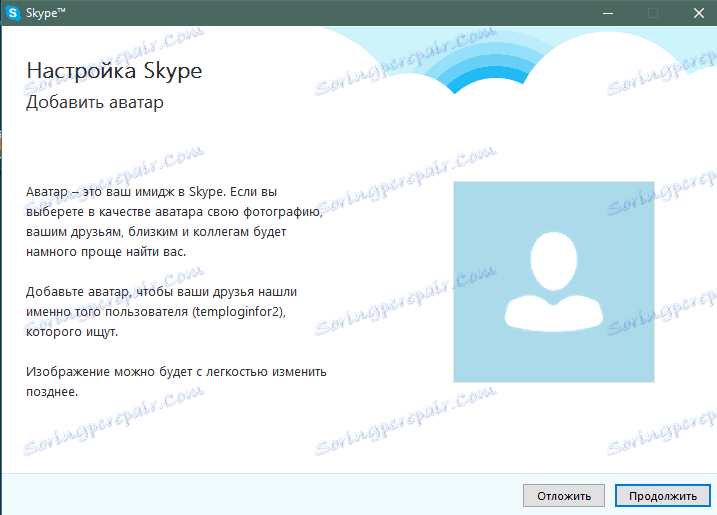
Następne okno pozwala wybrać awatar. Dla niego możesz użyć zapisanego obrazu na komputerze lub możesz zrobić zdjęcie z podłączonej kamery internetowej.
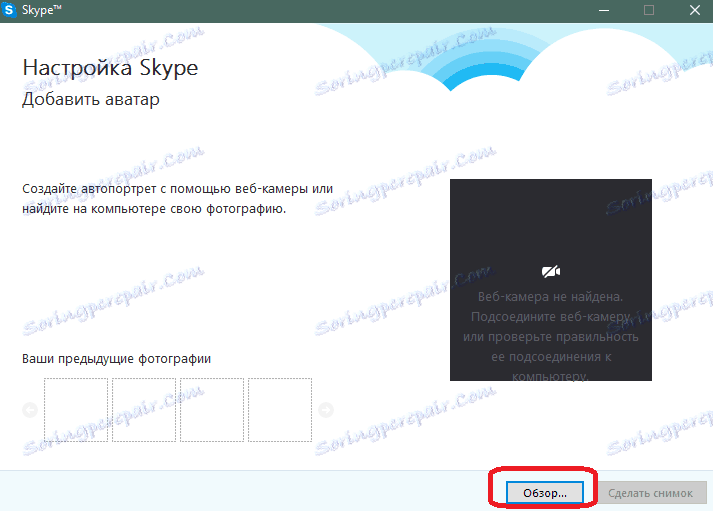
To kończy wstępne ustawienie. Wszystkie ustawienia można zmienić w dowolnym momencie. Aby to zrobić, wybierz Narzędzia> Ustawienia w górnym menu Skype.
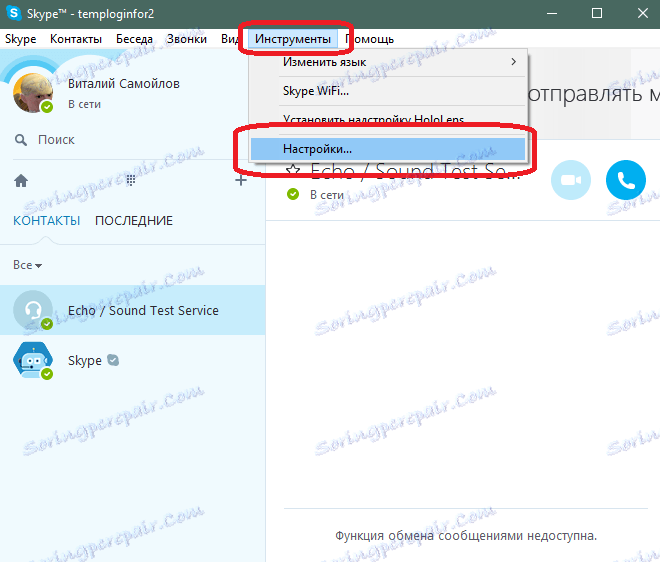
Tak więc program jest zainstalowany i wstępnie skonfigurowany. Pozostaje dodać kontakty do rozmowy. Aby to zrobić, wybierz pozycję menu Kontakty> Dodaj kontakt> Wyszukaj w katalogu Skype i wprowadź login znajomego lub znajomego, z którym chcesz porozmawiać.
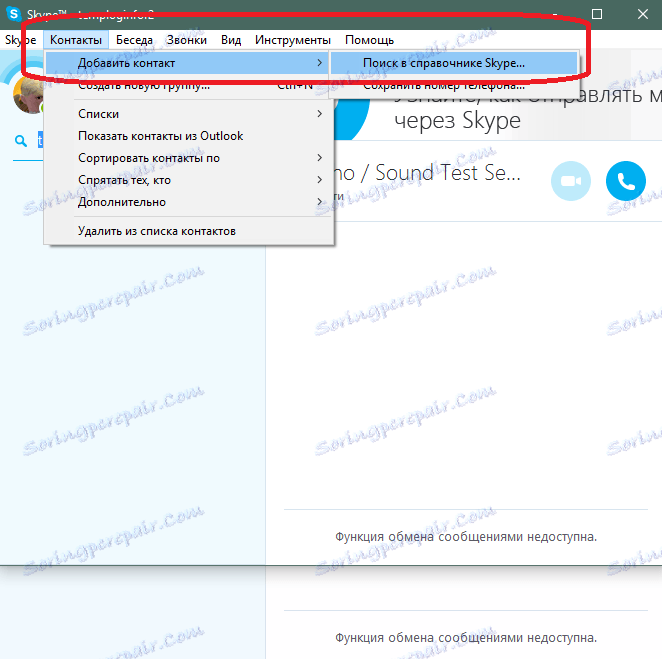
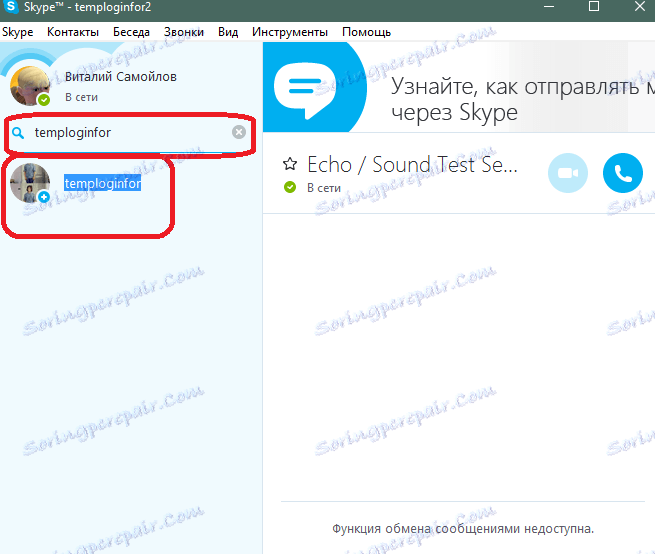
Możesz dodać kontakt, klikając go lewym przyciskiem myszy, a następnie klikając przycisk Dodaj.
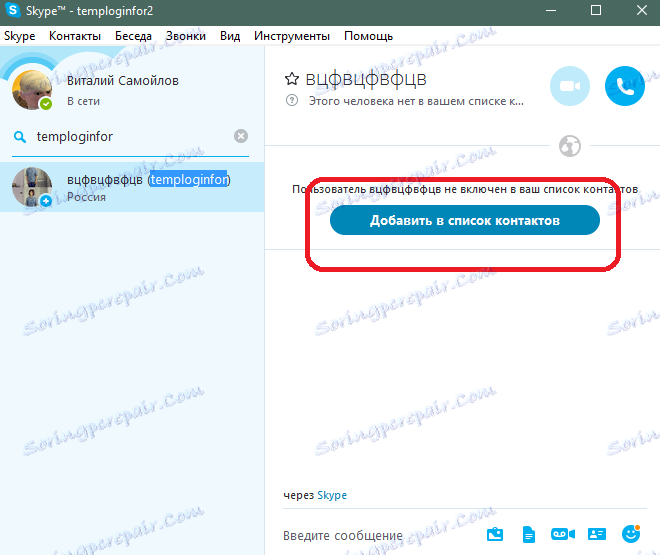
Wprowadź wiadomość, którą chcesz wysłać wraz z żądaniem dodania.
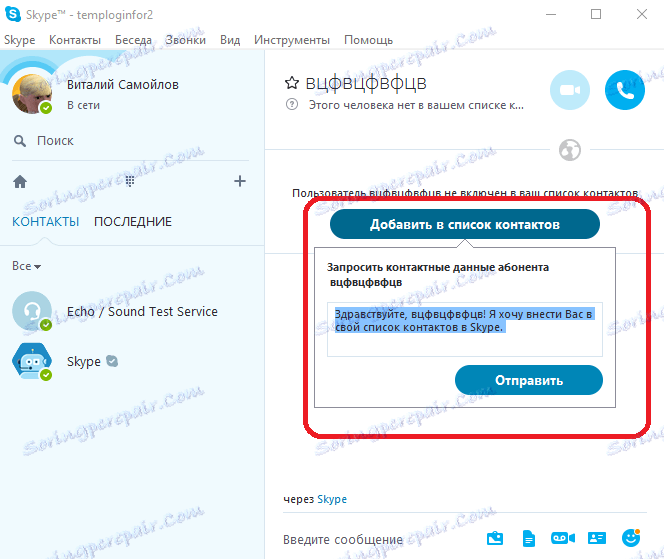
Żądanie wysłane.
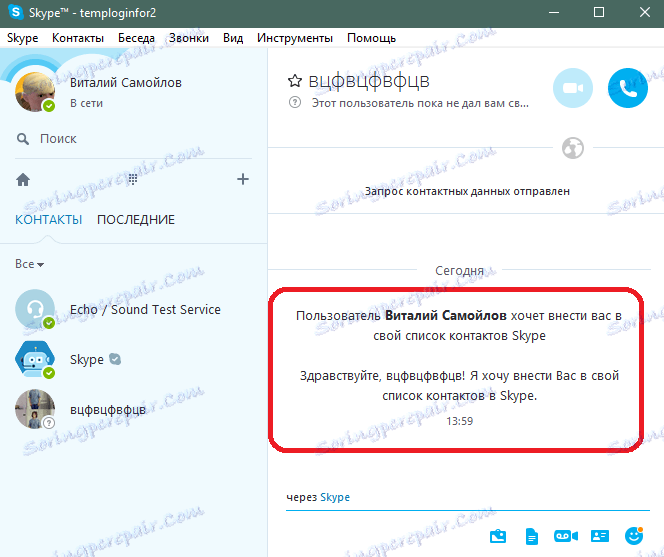
Pozostaje tylko poczekać, aż twoja prośba zostanie zaakceptowana przez przyjaciela.
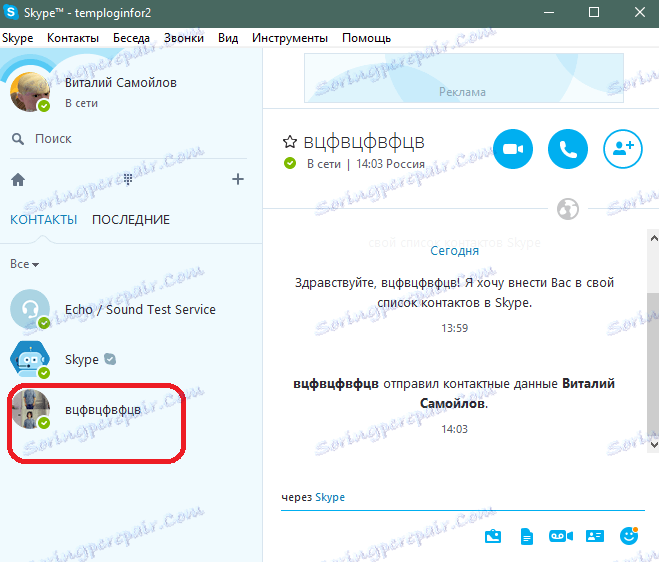
Zgłoszenie zaakceptowane - naciśnij przycisk połączenia i rozpocznij rozmowę!
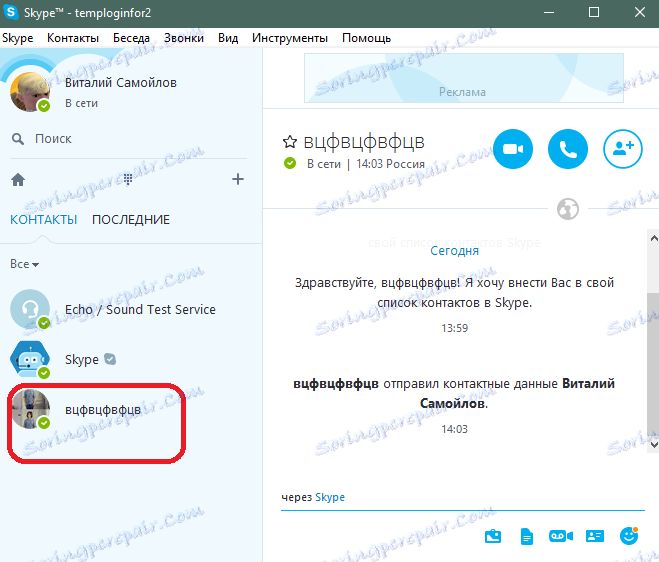
Teraz spójrzmy na proces konfiguracji Skype już podczas korzystania z niego.
Ustawienie mikrofonu
Dobra jakość dźwięku jest kluczem do udanej rozmowy. Niewielu ludzi lubi słuchać cichego lub zniekształconego głosu. Dlatego na początku rozmowy konieczne jest dostosowanie dźwięku mikrofonu. Nie będzie to już zbyteczne, ponieważ zmienisz jeden mikrofon na inny, ponieważ różne mikrofony mogą mieć zupełnie inną głośność i dźwięk.
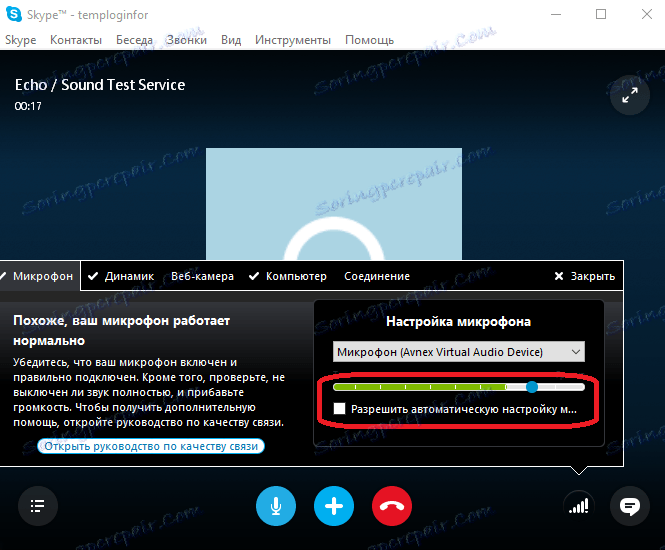
Szczegółowe instrukcje dotyczące konfiguracji mikrofonu w Skype tutaj .
Wyświetlanie ekranu w Skype
Zdarza się, że musisz pokazać swojemu przyjacielowi lub koledze, co dzieje się na twoim pulpicie. W takim przypadku musisz użyć odpowiedniej funkcji Skype.
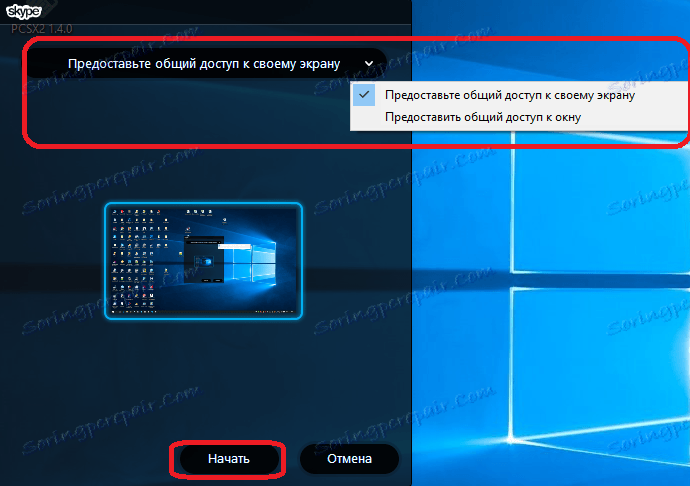
Czytaj ten artykuł - pomoże ci dowiedzieć się, jak wyświetlić ekran rozmówcy w Skype.
Teraz już wiesz, jak skonfigurować Skype na komputerze stacjonarnym lub laptopie z Windows 7, 10 i XP. Zaproś swoich znajomych do wzięcia udziału w rozmowie - dzięki tej instrukcji nie musisz szczegółowo wyjaśniać, jak uzyskać Skype na komputerze.